
发布时间:2019/08/14 16:25:33
用户在Bartender 2016设计好条码或标签后,可能会遇到在打印预览时无法编辑Bartender 2016打印设置窗口,选项呈灰色无法编辑状态(如下图),这可能与Bartender 2016使用的打印机驱动程序有关。这时我们该要怎么解决呢?
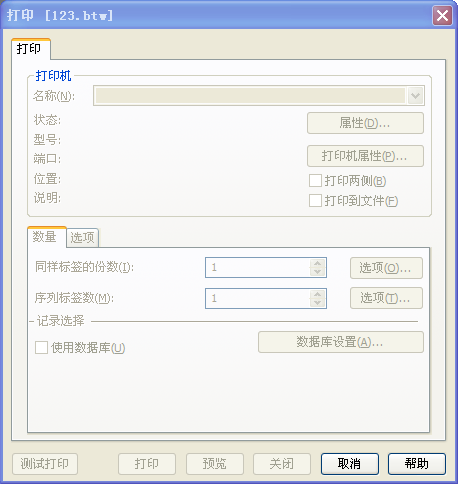
BarTender 在世界上几乎所有打印机厂商的打印机驱动程序下都可工作,包括用于激光、喷墨和点阵打印机的驱动程序。然而,BarTender使用其自己的 Drivers by Seagull打印机驱动程序时,性能更佳。所以小编安装了Drivers by Seagull打印机驱动程序,以解决Bartender 2016打印设置窗口编辑不了的问题。
根据您所连接的打印机选择下载对应的驱动程序(小编以Zebra打印机为例)。
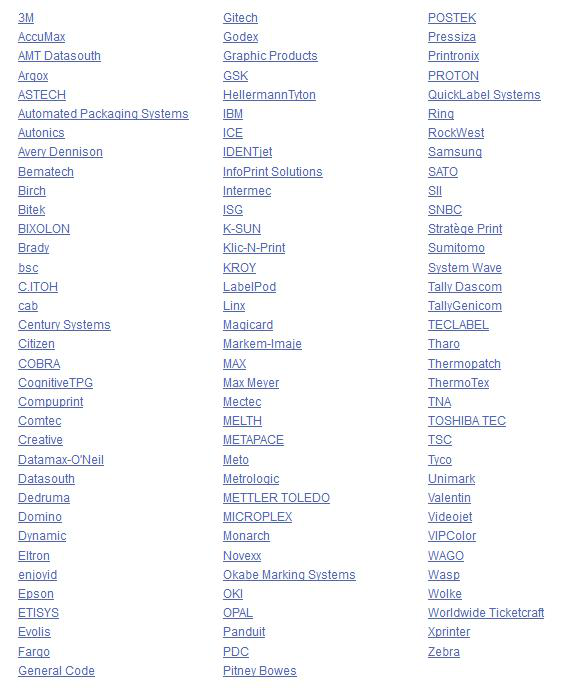
1、双击下载好的打印机驱动程序包,打开许可协议窗口,勾选“I accept the terms in the license agreement”,单击下一步
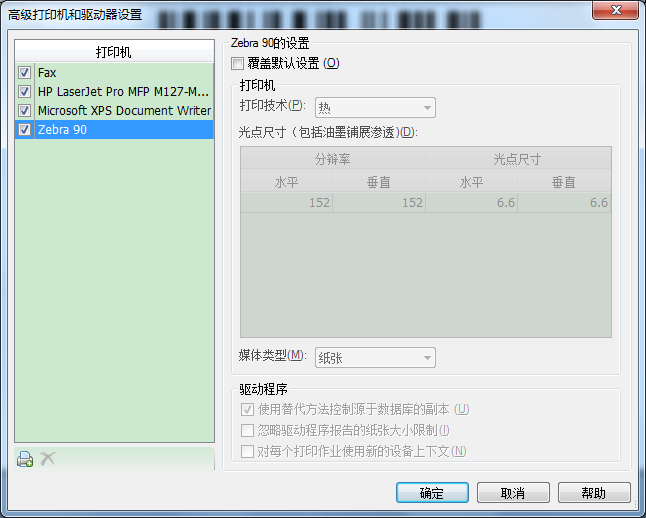
2、根据需要选择安装路径
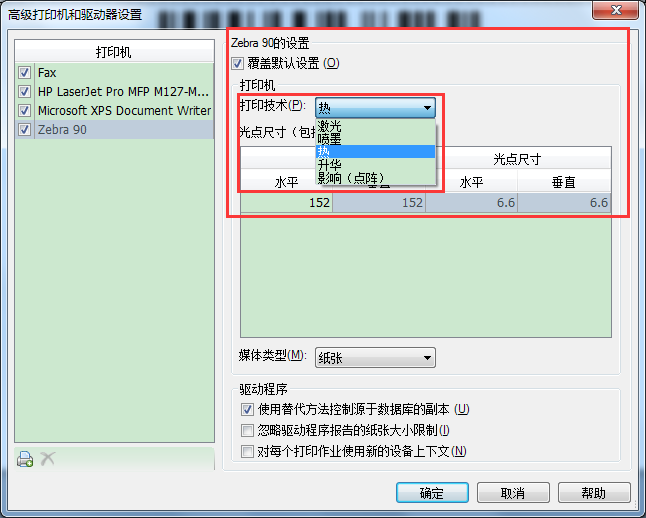
3、单击完成以提取文件并打开安装和删除打印机驱动程序向导
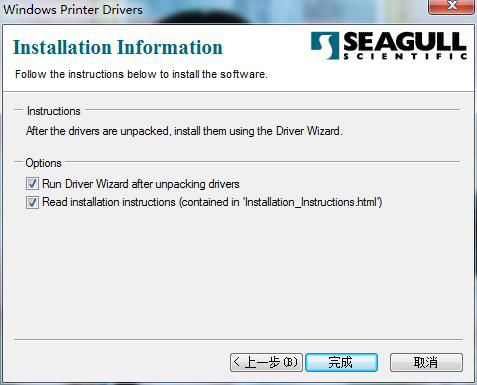
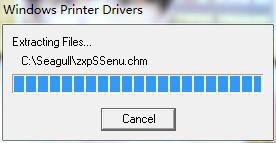
4、勾选“安装打印机驱动程序”,单击下一步;
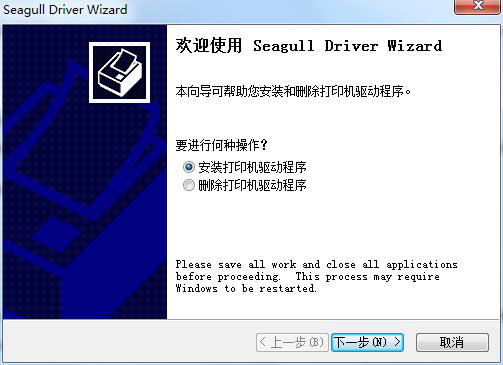
5、此时,若是勾选的“网络”,先将您的打印机连接到网络,打开打印机,然后单击下一步;(说明:关闭打印机、连接相关电缆、然后打开打印机;如果打印 机支持即插即用功能、且已用 USB 或并行电缆连接、则Windows 的“添加硬件向导”将自动检测打印机、并打开驱动程序安装对话框。)
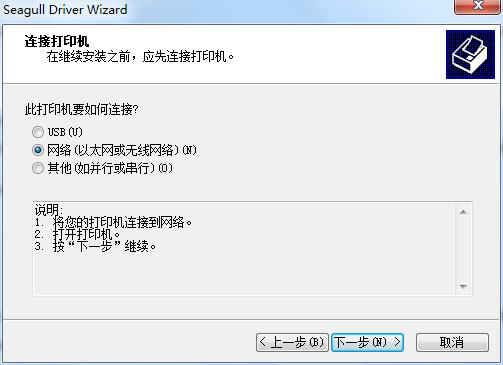
6、根据连接的打印机选择对应的打印机型号,以确定要使用的打印机驱动程序,单击下一步;
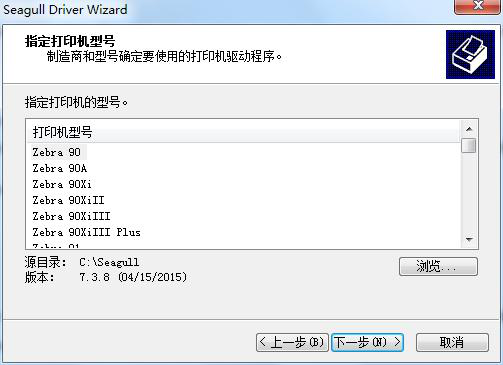
8、选择对应的端口,用于连接打印机和开计算机,单击下一步;
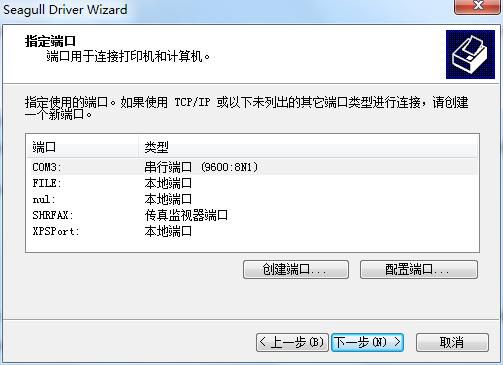
8、可以自定义打印机名称和选择是否共享,单击下一步;
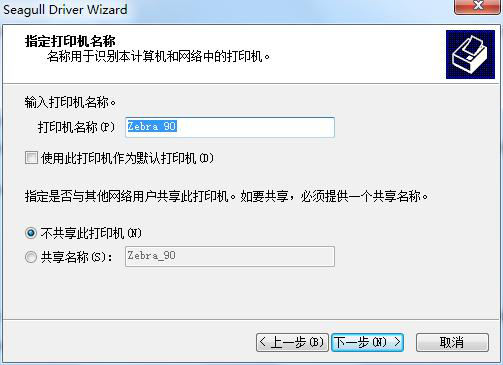
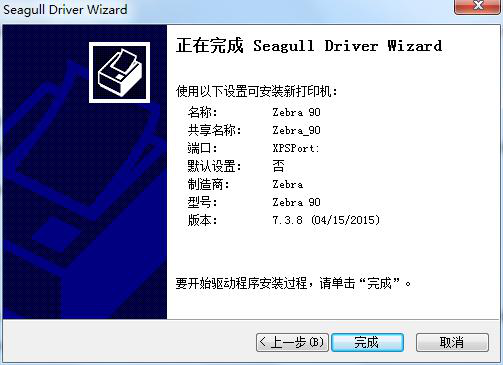
9、单击完成以开始驱动程序安装过程;

10、已成功安装该打印机驱动程序,单击关闭即可。
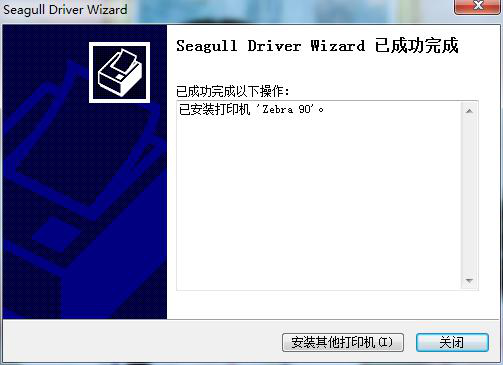
总结:以上就是全部的安装Drivers by Seagull打印机驱动程序的步骤,也是解决Bartender 2016 打印设置窗口无法编辑的方案。
想要了解更多关于BarTender条码标签设计软件的详细信息,可点击BarTender入门教程查找你想要的内容。
展开阅读全文
︾
标签打印软件下载 | 条码打印软件使用教程 | BarTender经典案例 | 隐私条款 | 网站地图 | 关于我们